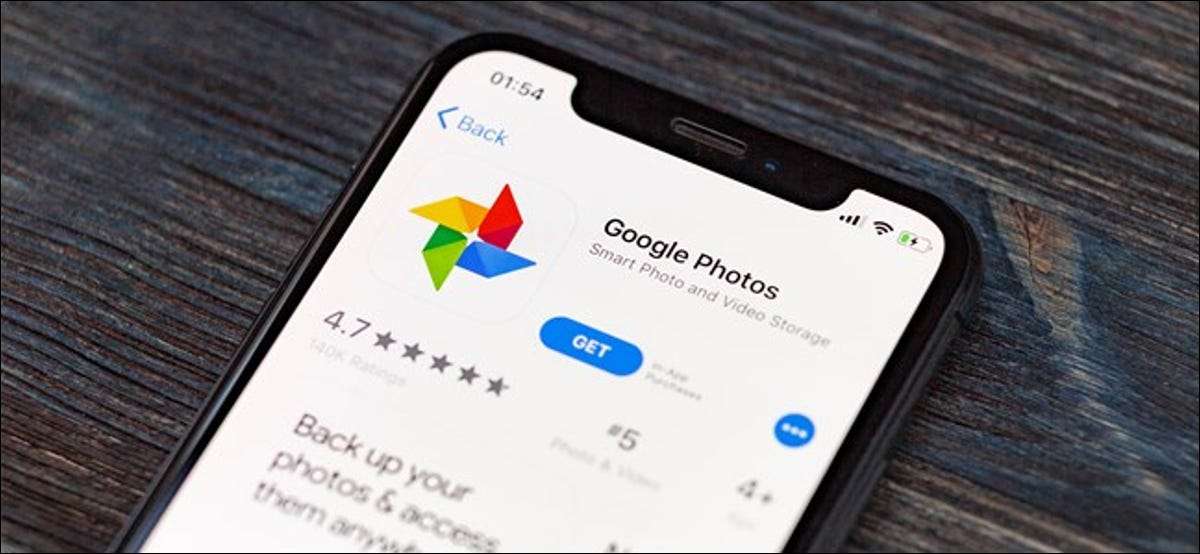
Googleの写真はあなたの保持しています 写真やビデオオンラインアップされた 。しかし、事故の場合やクラウドスペースを解放するためにあなたの瞬間を節約するために、あなたはまだあなたのGoogle Photos Libraryをローカルにバックアップする必要があります。 Googleのエクスポートツール、テイクアウトでそれを行う方法は次のとおりです。
訪問 Google Takeoutのウェブサイト そしてあなたのGoogleアカウントにサインインしてください。 「すべての」ボタンをクリックして、Google Photosからメディアのみをエクスポートし、残りのGoogleサービスから情報を除外します。
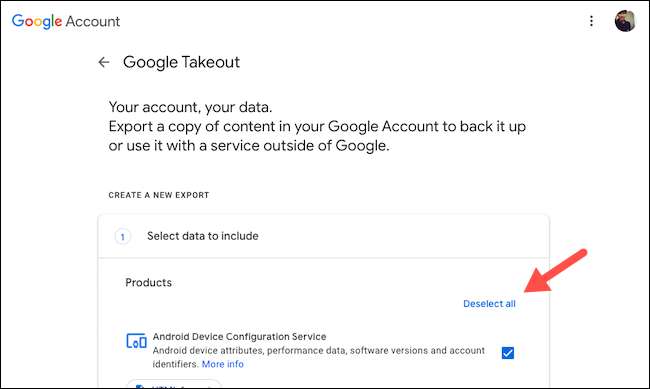
下にスクロールして「Google Photos」を見つけて、その隣にあるボックスをチェックします。
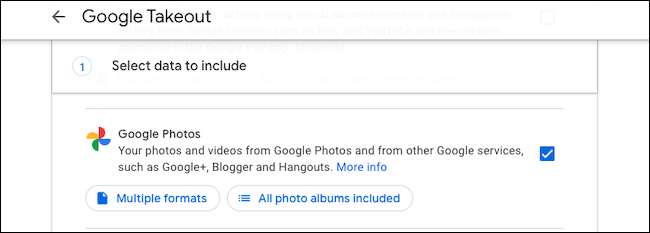
「すべてのフォトアルバムに含めた」オプションを使用すると、コピーを抽出するアルバムを選択できます。デフォルトでは、テイクアウトはすべてのフォトアルバムをバックアップします。
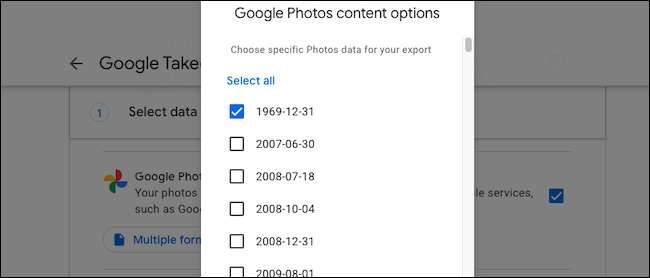
「複数形式」ボタンは、写真やビデオのフォーマットをエクスポートするように指示します。
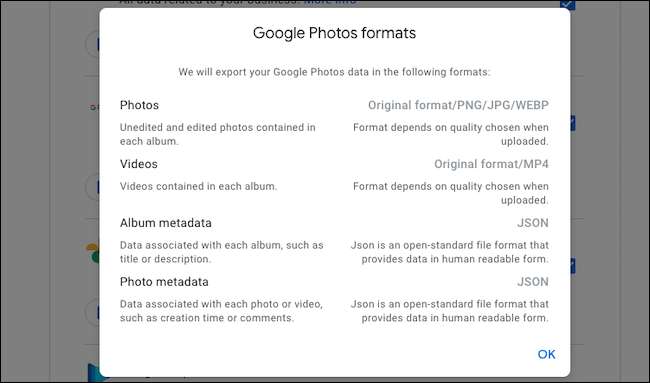
ページ下部の「次のステップ」ボタンをクリックしてください。

ここでは、Googleでは、バックアッププロセスの一握りの側面をパーソナライズできます。 Googleに希望のクラウドストレージにあなたのアーカイブを保存するか、電子メールであなたに送ってください。
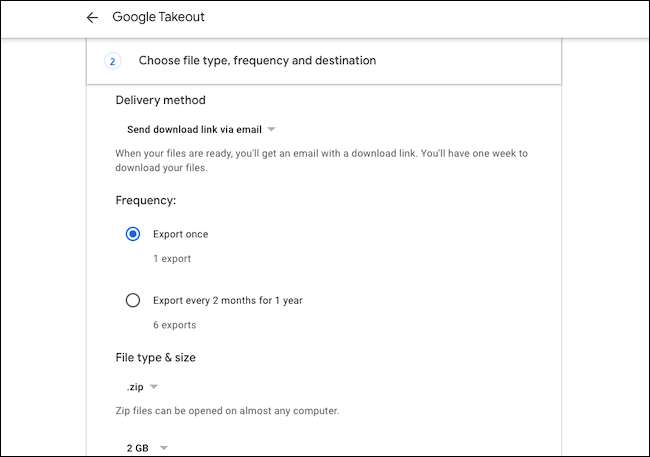
エクスポートをカスタマイズしたら[エクスポートの作成]をクリックします。
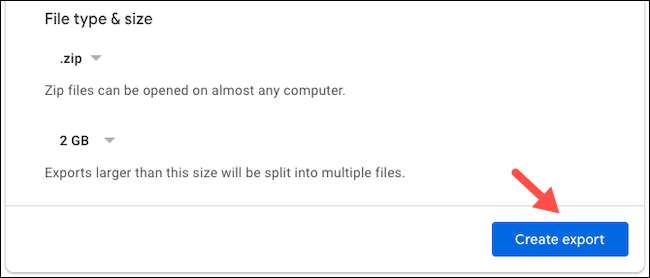
Googleはあなたの写真ライブラリのコピーを作成し始めます。選択したアルバムにある写真やビデオの数に応じて、これには何日かけばをかけることができます。 「エクスポートのキャンセル」ボタンでキャンセルできます。
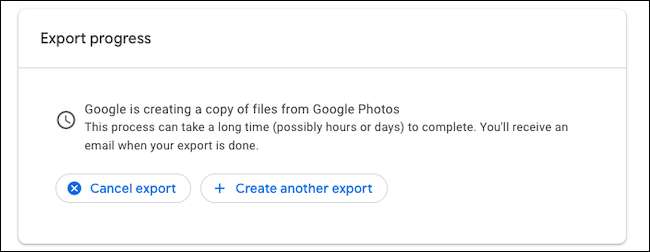
完了したら、Googleは「あなたのGoogleデータはダウンロードする準備ができている準備ができている」というタイトルの電子メールを送ります。このEメールの内側に存在する[ファイルをダウンロード]ボタンをクリックして、アーカイブファイルのダウンロードページに移動します。確認のためにあなたのGoogleアカウントでもう一度サインインしてください。
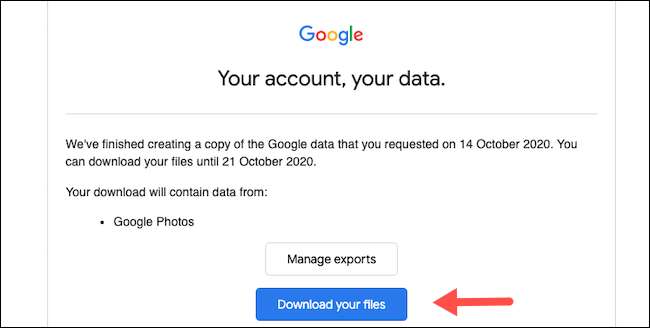
次の「エクスポートの管理」ページの上に移動するとすぐにファイルがダウンロードを開始する必要があります。そうでない場合は、手動でリクエストするためにリスト内の写真エクスポートエントリの横にある[ダウンロード]を選択します。このダウンロードリンクが1週間で期限切れになることに注意してください。
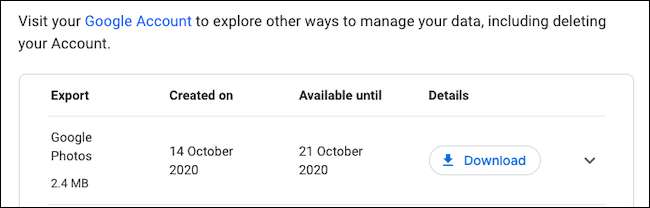
ダウンロードしたアーカイブを探索できる方法は2つあります。ブラウザでカスタムWebアプリケーションからライブラリを参照するか、または各写真またはビデオファイルを「Google Photos」フォルダとは別に表示するには、 "archive_browser.html"ドキュメントを開くこともできます。
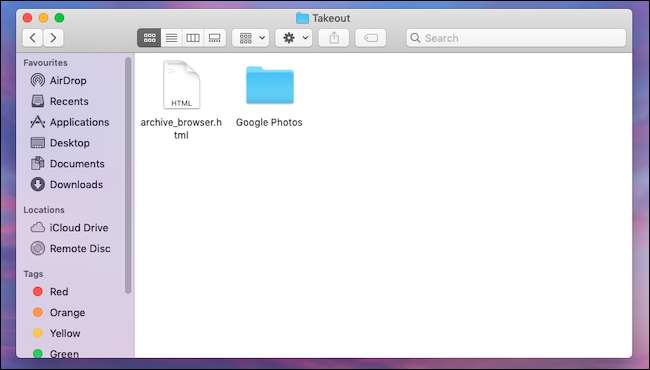
写真に加えて、Google Takeoutでは、他のGoogleサービスからデータのコピーを抽出できます。 gmail. 。







